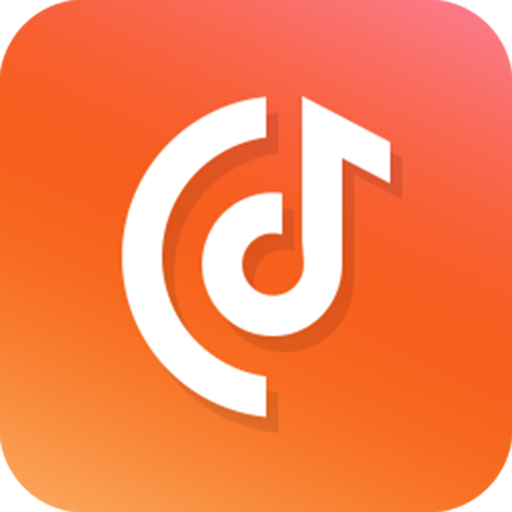剪辑师怎么拼接视频
插件之家
发布时间:2023-01-01 17:08:46
人气:
剪辑师怎么拼接视频?如今很多小伙伴们都喜欢自己对视频进行剪辑编辑的工作,让视频达到自己满意的效果,剪辑师就是一款非常热门的软件,很多小伙伴们都在使用,不过最近小编收到反映,有小伙伴不知道怎么在这款软件中把视频拼接到一起,那么小编今天就以下面这篇文章当做给大家举个例子,感兴趣的小伙伴们可以跟着小编一起往下看!

剪辑师视频拼接教程一览
1、首先打开剪辑师。

2、然后从本地电脑中导入两个视频进来。

3、接着将这两个视频拖动到轨道上,最好同一个轨道。

4、选中后面的视频。

5、再按住鼠标左键不放拖动到前面的视频,紧挨前面的视频,当出现黄色的竖条的时候,松开鼠标即可。

6、另外还可以通过轨道的放大工具来对拼接处进行查看。

7、最后点击播放预览一下。

以上就是【剪辑师怎么拼接视频-剪辑师视频拼接教程一览】全部内容了,更多精彩教程尽在插件之家!